Гиперссылки
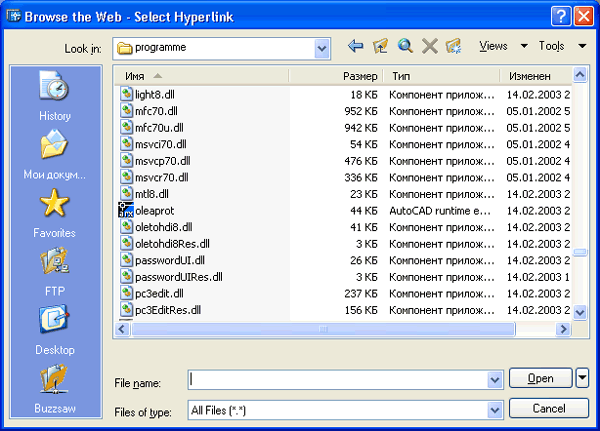
Рис. 4.26. Диалоговое окно Browse for Web – Select Hyperlink
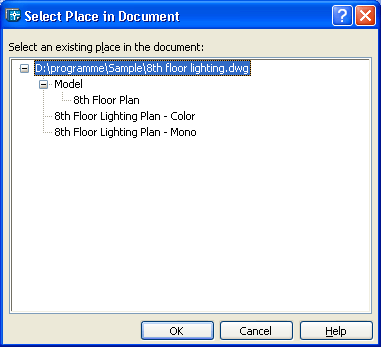
Рис. 4.27. Диалоговое окно Select Place in Document
Если в качестве имени файла гиперссылки пользователь введет имя файла без полного пути, в поле Path (Путь) будет отображено имя найденного файла с путем. Если установить флажок Use relative path for hyperlink (Использовать относительный путь), то имя файла будет отображено без полного пути (каждый раз при поиске данной гиперссылки система будет брать относительный путь, а не абсолютный).
Диалоговое окно Insert Hyperlink (Вставка гиперссылки) с нажатой кнопкой View of This Drawing (Вид из этого рисунка) (рис. 4.28) предлагает в поле Select a view of this (Выберите вид чертежа) выбрать вид чертежа, который будет открываться по гиперссылке.